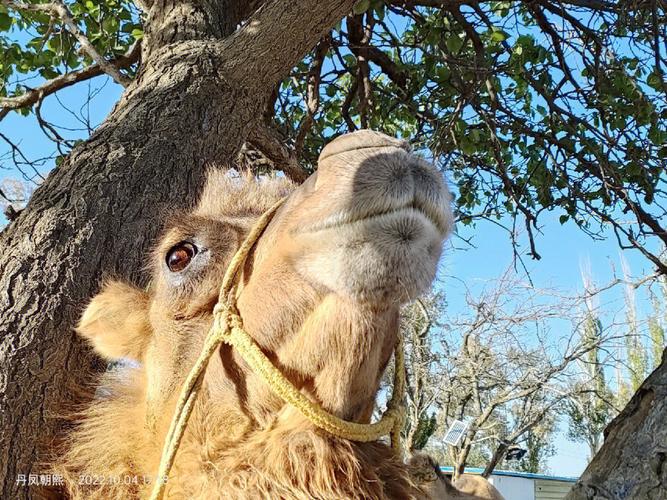1、插入U盘启动盘,重启系统,按下启动项选择热键F12(不同的电脑会有所不同)选择USB选项(也就是U盘)按回车键。
2、如果出现黑色界面,按任意键,从U盘启动进入win10安装程序,点击左下角的“修复计算机”。
3、出现高级选项之后,(其实有系统还原,启动修复等选项都可以试试),如果不行,再点击“疑难解答”—“高级选项”—“命令提示符”。
4、在命令提示符窗口,输入bcdedit按回车执行,记录resumeobject的字符串,表示修复对象的标识符。
5、输入bcdedit /set {resumeobject字符串} recoveryenabled No,回车执行,暂时停止系统自带的自动修复功能。
6、接着输入chkdsk /r C :命令,按回车执行,开始检查文件系统的错误。
7、最后输入sfc /scannow命令回车,执行系统扫描验证,最后重启电脑,完成修复。